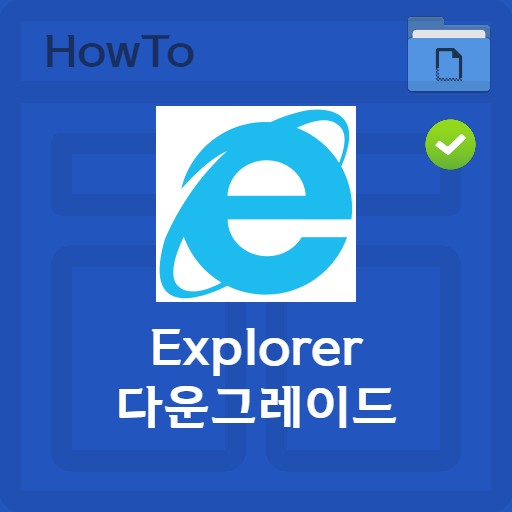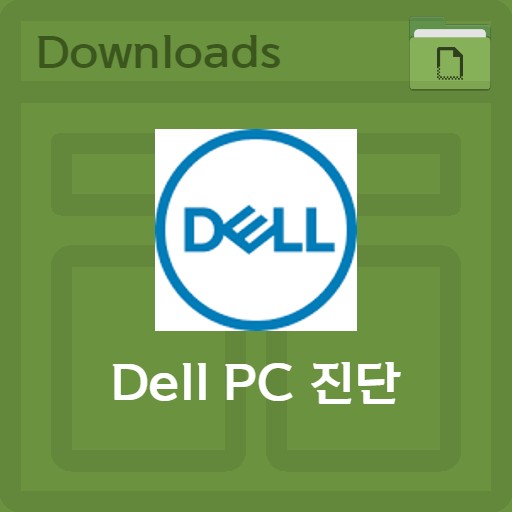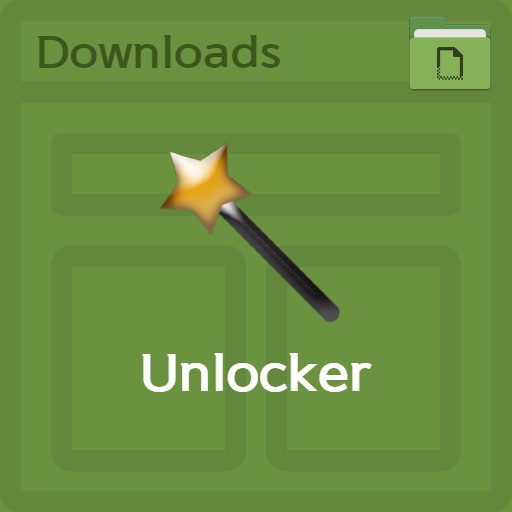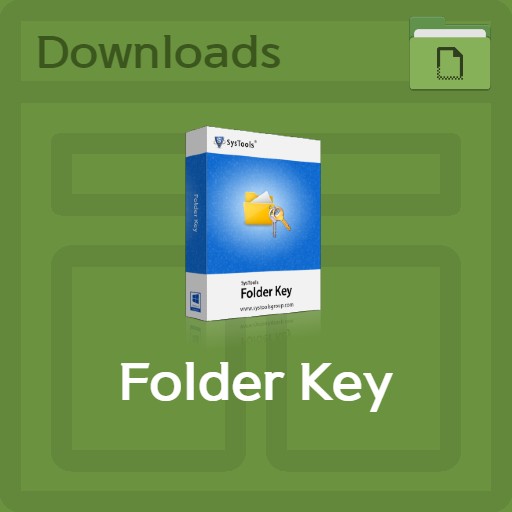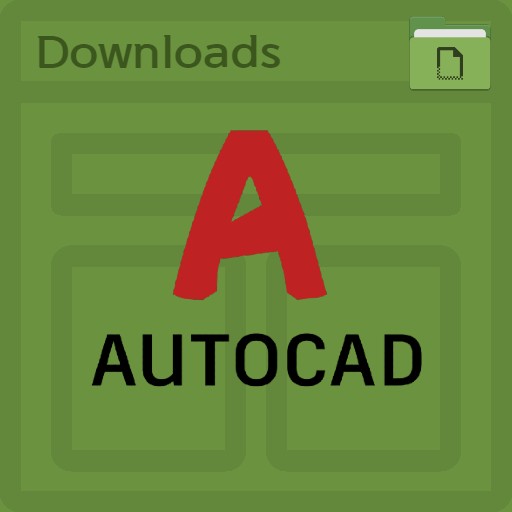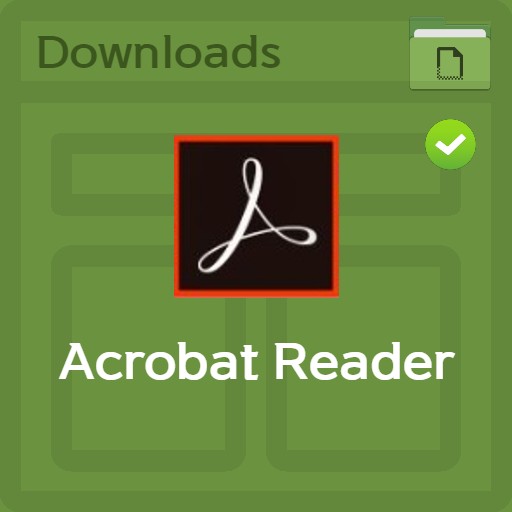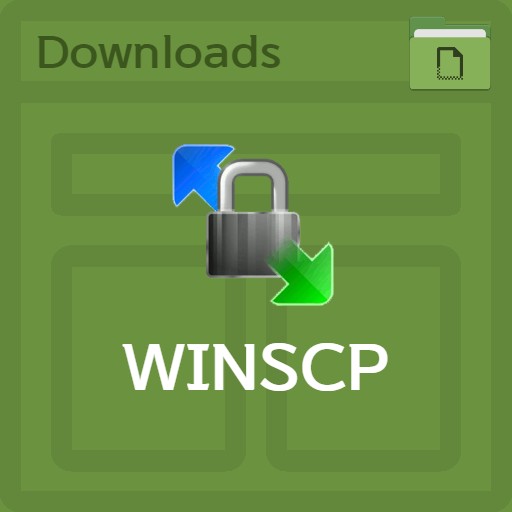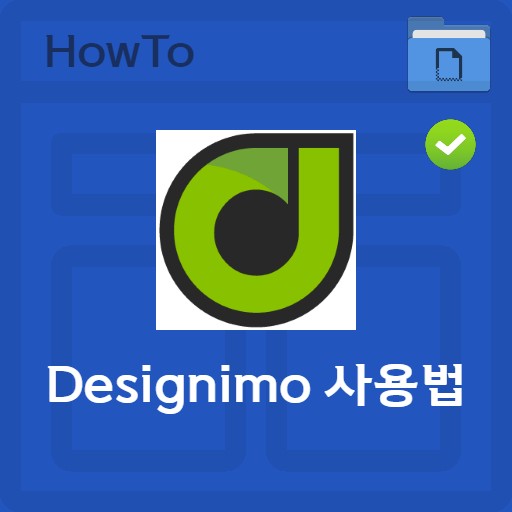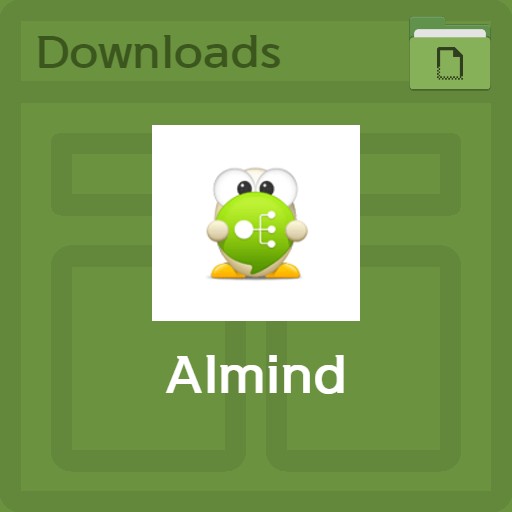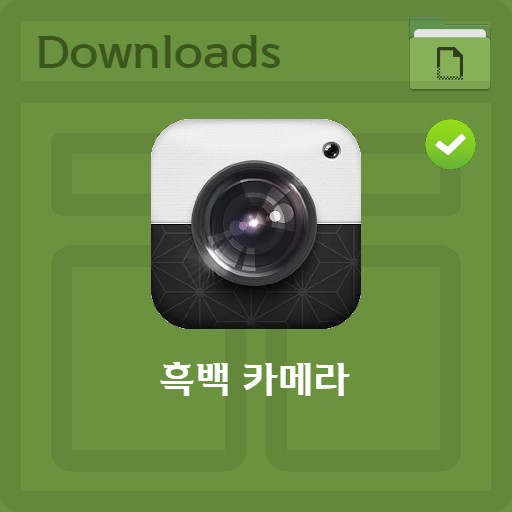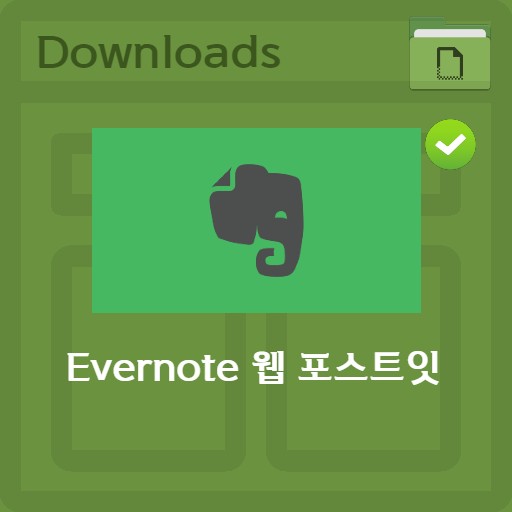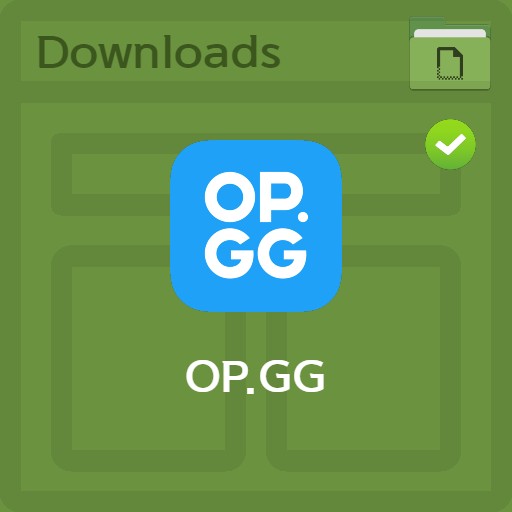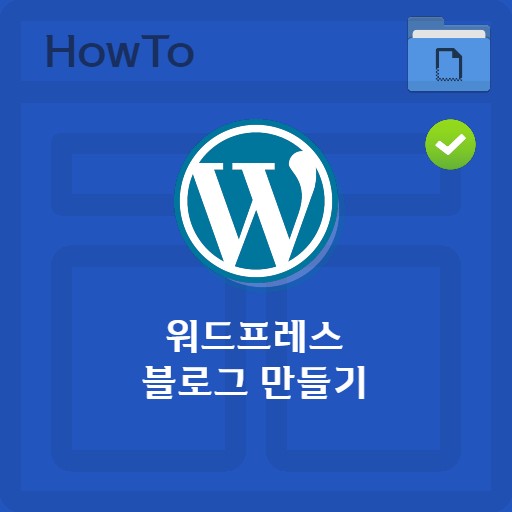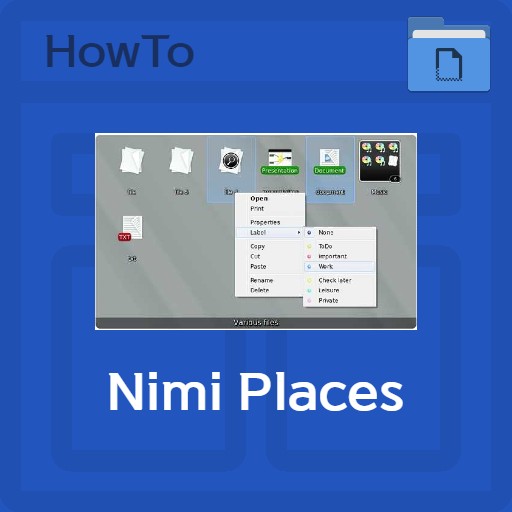목차
윈도우7 또는 윈도우10을 사용하다 보면 바탕화면이 엉망이 되는 경우가 많습니다. 컴퓨터 관리를 잘 못해서 어질러지는 경우가 많은데요. 파일을 다운로드 받거나, 작업하고 있는 파일이 많으면 많을수록, 정리가 안되는 경우가 많습니다. Nimi-Places는 바탕화면 아이콘 정리 해 주는 프로그램입니다. 사람마다 다양하게 사용하고 있는 정렬 방법을, 자신의 개성에 맞게 그룹화 해 주는 것이 특징입니다. 깔끔하게 바탕화면 아이콘 이동을 할 수 있기 때문에 좋고, 레이아웃을 원하는 대로 설정할 수 있습니다. 자신의 개성에 맞게 바탕화면 아이콘 삭제와 정리를 한번 해 보세요.
Nimi Places 다운로드 하기

Mynimi.net 페이지 접속 후 설치
Mynimi 사이트에서 제공하는 파일을 받기 위해서 접속 한 후, 다운로드 버튼을 누르면 위와 같이 Captcha를 입력하셔야 합니다. 다크모드에서 볼 경우 검정색 글이 잘 안보일 수 있는데, 분홍색 글씨 포함 총 7개의 문자를 입력해야 합니다. Captcha를 정확하게 입력 한 경우 다운로드가 활성화 되고, 위와 같이 10초간 기다리는 시간이 필요합니다. 제공되는 프로그램은 무설치 버전입니다.
Nimi Places 설치 하기

제공되는 포터블 버전 설치 하기
포터블 버전으로 제공되기 때문에 많은 사람들이 편리하게 사용할 수 있습니다. 압축만 푸는 형식으로 압축해제 할 폴더를 선택 해 주신 후 ‘Unpack and launch’ 버튼을 눌러주시기 바랍니다.
기본 사용법

자료의 항목 구분하기
기본 그룹으로 분류를 하실 경우 위와 같이 분류할 수 있습니다. 어플리케이션, 게임, 문서, 다운로드 그룹으로 분류가 됩니다.

그룹 항목 이름 바꾸기
그룹의 항목 이름을 바꾸거나 새로 만들 수 있습니다. 새로 만들 경우 위와 같이 Rename container에 새 이름을 입력하실 수 있습니다. 또는 폴더 이름을 사용할 수도 있습니다.
빠른 설정하기

빠른 설정으로 구분하기
복잡한 설정이 싫은 분들을 위해 빠른 설정을 제공합니다. 빠른 설정은 4개로 분류되는 항목을 바탕화면의 상단에 보이게 하는 것을 기본으로 합니다. Applications, Games, Documents, Downloads 폴더를 제공합니다.
기능 상세 설정

문서 분류 규칙 설정
자료를 필터화 할 수 있는 ‘분류 규칙’을 설정할 수 있습니다. 어떤 Action을 할 것인지 선택하고, From : 어디에서 가져온 자료의 출처인지 선택을 하시고, To : 어디로 보낼 것인지 설정 해 줍니다. Match : 현재 설정된 것은 txt파일 또는 html 확장자를 지닌 파일을 말하는 것입니다. 커스텀 설정을 할 수 있습니다.
실제 사용 예시

그룹별 분류 예시
그룹별 분류는 위와 같은 형태로 완성이 됩니다. 규칙에 맞춰 그룹별로 분류된 폴더가 바탕화면 아이콘으로 정렬되기 때문에 작업 효율이 극대화 됩니다.

그룹별 상세 설정 기능
또한 그룹별 상세 설정을 할 수 있는데, 시간별로 범위에 대한 위치를 설정할 수 있습니다. 작업할 시간에 맞춰 최적화된 환경을 구축할 수 있다는 장점을 가지고 있습니다.
부가 기능

업데이트 설정
부가 기능으로 업데이트 설정을 할 수 있습니다. 업데이트를 하지 않거나, 업데이트 시기를 알려주는 설정, 자동으로 업데이트를 하는 설정을 선택할 수 있습니다.
FAQ
바탕화면 아이콘 정리 하는법 중 Nimi Places 사용법은 아주 간단합니다. 폴더를 분류하듯 설정하고, 커스텀 규칙 설정이 가능합니다.
업무 효율을 높이기 위해서 할 수 있는 방법 중, 바탕화면 아이콘을 한 번 정리 해 보세요. 그리고 시간에 맞춰 위치가 바뀌는 기능도 도움을 줍니다.
아이콘을 마우스 우클릭으로 클릭해 컨텍스트 메뉴를 엽니다. 창 하단 왼쪽의 + 버튼을 클릭한 후 파일 및 폴더를 추가 해 주세요.